Διαφήμιση
Χρησιμοποιείτε ακόμα μια μηχανή Windows με 32-bit; Ακολουθεί ο τρόπος κατάργησης του ορίου των 4GB που ενδέχεται να παρεμποδίζει τη χρήση της μνήμης RAM.
Ενώ το 32-bit ήταν κάποτε το πρότυπο, τα τελευταία χρόνια όλο και περισσότεροι χρήστες των Windows έχουν μεταναστεύσει στην έκδοση 64-bit του λειτουργικού συστήματος. Ωστόσο, εξακολουθούν να υπάρχουν ορισμένα πλεονεκτήματα που χρησιμοποιούν συστήματα 32-bit - και ίσως να λείπουν σε κάποια των δυνατοτήτων του υλικού τους, αν δεν έχουν αντιμετωπίσει ένα γνωστό θέμα με RAM σε αυτό το είδος μηχανή.
Ευτυχώς, υπάρχει μια σχετικά απλή λύση στο πρόβλημα, εφ 'όσον είστε άνετοι χρησιμοποιώντας τη διεπαφή γραμμής εντολών 6 βασικές εντολές PowerShell για να αποκτήσετε περισσότερα από τα WindowsΤο PowerShell είναι αυτό που λαμβάνετε όταν χορηγείτε στεροειδή στη γραμμή εντολών των Windows. Σας δίνει τον έλεγχο σχεδόν σε κάθε πτυχή του συστήματος των Windows. Σας βοηθάμε να ξεπεράσετε την καμπύλη μάθησης. Διαβάστε περισσότερα για να κάνετε τα απαραίτητα τσιμπήματα. Εδώ είναι όλα όσα πρέπει να γνωρίζετε για την επιδιόρθωση του συστήματος 32-bit, ώστε να μπορείτε να εκμεταλλευτείτε
έως 64 GB μνήμης RAM Πόση RAM Χρειάζεστε πραγματικά;Η μνήμη RAM είναι σαν βραχυπρόθεσμη μνήμη. Όσο περισσότερο κάνετε πολλαπλούς στόχους, τόσο περισσότερο χρειάζεστε. Μάθετε πόσα έχει ο υπολογιστής σας, πώς μπορείτε να αξιοποιήσετε στο έπακρο αυτό, ή πώς να αποκτήσετε περισσότερα. Διαβάστε περισσότερα εγκατεστημένο στον υπολογιστή σας.Γιατί είμαι περιορισμένος σε 4GB μνήμης RAM;
Ο λόγος πίσω από το αποκαλούμενο «φράγμα 3 GB» έγκειται στην αρχιτεκτονική των 32-bit λειτουργικών συστημάτων. Κάθε επιμέρους byte της μνήμης RAM έχει τη δική της φυσική διεύθυνση που χρησιμοποιεί το σύστημα για την πρόσβαση σε συγκεκριμένες μονάδες μνήμης. Τα συστήματα 32-bit έχουν ένα όριο στο μέγεθος των διαθέσιμων διευθύνσεων για μνήμη RAM και διάφορα άλλα στοιχεία. Ανάλογα με τη ρύθμισή σας, αυτό μπορεί να περιορίσει την ποσότητα μνήμης RAM που μπορεί να υποστηρίξει το σύστημά σας κάπου γύρω στα 3GB - αν και θα μπορούσε να είναι ελαφρώς υψηλότερη ή ελαφρώς χαμηλότερη.
Μια τεχνική που ονομάζεται Πυστερική έναddress μιτο xtension ή το PAE, μπορεί να επιτρέψει σε ένα λειτουργικό σύστημα 32 bit να υποστηρίζει μέχρι και 64 GB μνήμης RAM. Με την αύξηση του μεγέθους της φυσικής διεύθυνσης από 32 σε 36, υπάρχουν περισσότερες διαθέσιμες διευθύνσεις για το σύστημα για χρήση - αλλά οι εικονικές διευθύνσεις του συστήματος παραμένουν οι ίδιες, διασφαλίζοντας ότι όλα λειτουργούν ακριβώς όπως αυτό πρέπει.
Πώς μπορώ να πω εάν χρειάζομαι PAE;
Το αν θα πρέπει να χρησιμοποιήσετε το PAE θα καταλήξει σε δύο σημαντικούς παράγοντες. τρέχετε ένα Έκδοση 32-bit ή 64-bit των Windows, και πόσα από την εγκατεστημένη μνήμη RAM είναι χρησιμοποιήσιμη; Για να εγκαταστήσετε και τα δύο, ανοίξτε Πίνακας Ελέγχου, και περιηγηθείτε στο ΣΥΣΤΗΜΑ ΚΑΙ ΑΣΦΑΛΕΙΑ > Σύστημα.
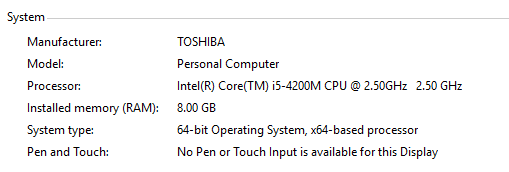
Εάν δείτε κάτι παρόμοιο με τα παραπάνω, τότε έχετε ήδη ταξινομηθεί. Ωστόσο, αν το Τύπος συστήματος διαβάστε Λειτουργικό σύστημα 32 bit και υπάρχει μια καταχώρηση με παρενθέσεις που ορίζει πόσο από τη μνήμη RAM σας είναι χρησιμοποιήσιμη, σύμφωνα με το αποτέλεσμα που δόθηκε για Εγκατεστημένη μνήμη, θα χρειαστεί να χρησιμοποιήσετε τον PAE για να το κάνετε πάρτε την πλήρη επίδραση της μνήμης RAM σας Πώς να αναβαθμίσετε μια μνήμη RAM ενός φορητού υπολογιστή, βήμα προς βήμαΕίναι το laptop παλιό, αργό και το υλικό δεν έχει αναβαθμιστεί ποτέ; Η εργασία σε έναν αργό υπολογιστή μπορεί να είναι μια πραγματική σύρετε. Πριν αγοράσετε ένα εντελώς νέο, ωστόσο, θα πρέπει να εξετάσετε τρόπους να ... Διαβάστε περισσότερα .
Ένα ακόμα πράγμα που πρέπει να εξετάσετε προτού προχωρήσετε σε αυτή τη διαδικασία είναι ότι ο PAE έχει αναφερθεί ότι έχει κάποιες δυσκολίες στην εργασία του Κάρτες γραφικών NVIDIA Οι νέες μονάδες GPU της NVIDIA θα αναβαθμίσουν το PC Gaming; Διαβάστε περισσότερα στο παρελθόν. Αν συμβαίνει αυτό με την εξέδρα σας, ίσως αξίζει τον κόπο εξετάζοντας την αναβάθμιση Χρειάζεστε αναβάθμιση μνήμης; Αναθέστε RAM και επιταχύνετε τον υπολογιστή σας με το ReadyBoostΕάν θέλετε να δώσετε στον υπολογιστή σας γρήγορη και δωρεάν ταχύτητα, δοκιμάστε το ReadyBoost. Η δυνατότητα των Windows προσθέτει επιπλέον μνήμη στο σύστημά σας. Το μόνο που χρειάζεστε είναι μια συμβατή μονάδα flash. Διαβάστε περισσότερα σε ένα σύστημα 64-bit εντελώς.
Πώς να ενεργοποιήσετε το PAE στα Windows 7 και Windows 8
Πρώτα πράγματα πρώτα, κατεβάστε το PatchPae2 από wj32. Αυτό θα σας δώσει ένα αρχείο .zip που περιέχει μια ενημερωμένη έκδοση κώδικα που θα λειτουργεί για μηχανήματα που εκτελούν Windows 7 ή Windows 8 / 8.1, αλλά υπάρχουν μερικές μικρές διαφορές μεταξύ των διαδικασιών για τις εκδόσεις του λειτουργικού συστήματος πριν και μετά τα Windows 8. Ξεκινήστε αποσυνδέοντας το αρχείο που κατεβάσατε και τοποθετώντας το σε ένα φάκελο μέσα Windows > System32, το οποίο πιθανότατα θα βρεθεί στη μονάδα C: του υπολογιστή σας. Μόλις ολοκληρωθεί η εφαρμογή PatchPae2.exe, σημειώστε τη διαδρομή του αρχείου, καθώς θα το χρειαστείτε αργότερα.
Τώρα, ανοίξτε μια Γραμμή εντολών με Τα δικαιώματα διαχειριστή είναι ενεργοποιημένα. Μπορείτε να το κάνετε αυτό εύκολα αναζητώντας το σύστημά σας για γραμμή εντολών και, στη συνέχεια, κάνοντας δεξί κλικ στη σωστή καταχώρηση στα αποτελέσματα αναζήτησης και επιλέγοντας Εκτελέστε ως διαχειριστής. Θα πρέπει να παρουσιαστεί με την τυπική διεπαφή γραμμής εντολών - βεβαιωθείτε ότι ο κατάλογος διαβάζει system32.
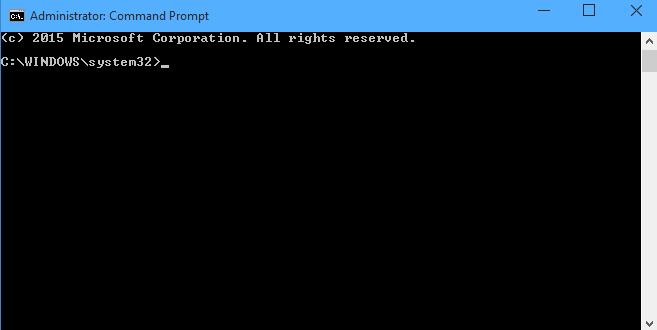
Εάν χρησιμοποιείτε Windows 8 ή νεότερη έκδοση, τώρα ήρθε η ώρα να εκτελέστε την εντολή 7 Κοινές εργασίες Η γραμμή εντολών των Windows κάνει γρήγορη και εύκοληΜην αφήνετε την γραμμή εντολών να σας εκφοβίσει. Είναι απλούστερη και πιο χρήσιμη από ό, τι περιμένετε. Ίσως να εκπλαγείτε από αυτό που μπορείτε να πετύχετε με μερικές μόνο πλήκτρες. Διαβάστε περισσότερα Πkernel atchPae2.exe -o ntoskrnx.exe ntoskrnl.exe, το οποίο θα πρέπει να μοιάζει με αυτό.

Εάν χρησιμοποιείτε μια έκδοση των Windows παλαιότερα από τα Windows 8 Ο οδηγός του 2014 για τα Windows 7 Για χρήστες των Windows XPΈχετε τελικά αποφασίσει να αναβαθμίσετε από τα Windows XP; Θα συνηθίσετε με τα Windows 7 σε χρόνο μηδέν. Ας βοηθήσουμε να εγκατασταθείτε και να φτάσετε στην ταχύτητα. Ακολούθησέ με. Διαβάστε περισσότερα , θα χρειαστεί να κάνετε το ίδιο, αλλά με μια ελαφρώς διαφορετική λίστα οδηγιών που ακολουθούν την τοποθεσία του αρχείου. Στη θέση του -type kernel -o ntoskrnx.exe ntoskrnl.exe, αντί για είσοδο -type kernel -o ntkrnlpx.exe ntkrnlpa.exe.
Στη συνέχεια, ενημερώστε τον φορτωτή για να απενεργοποιήσετε την επαλήθευση ψηφιακής υπογραφής εισάγοντας την εντολή PatchPae2.exe-φορτωτής τύπου -o winloadp.exe winload.exe. Στη συνέχεια, δημιουργήστε μια νέα επιλογή εκκίνησης με την ακόλουθη εισαγωγή: bcdedit / copy {τρέχουσα} / d "Windows (PAE Patched)". Η φράση μεταξύ των εισαγωγικών είναι απλώς ένα σχόλιο για εσάς να σημειώσετε τι έχετε κάνει.
Θα πρέπει να δείτε ένα μήνυμα που σας ενημερώνει ότι το αντίγραφο ήταν επιτυχές και σας δίνει ένα μοναδικό αναγνωριστικό εκκίνησης στη μορφή {xxxxxxxx-xxxx-xxxx-xxxx-xxxxxxxxxxxx}. Αντιγράψτε αυτό το αναγνωριστικό, επειδή πρόκειται να το χρησιμοποιήσουμε για τις επόμενες εντολές. Εισαγω bcdedit / set {boot ID} στον πυρήνα ntoskrnx.exe αν χρησιμοποιείτε Windows 8 ή 8.1 και bcdedit / set {boot ID} kernel ntkrnlpx.exe για οτιδήποτε νωρίτερα.
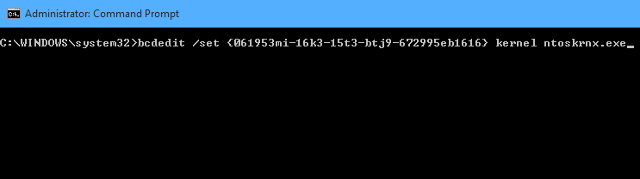
Υπάρχουν μόνο μερικές εντολές που πρέπει να τρέξουμε. Κατ 'αρχάς, βεβαιωθείτε ότι επιλέξατε τον φορτωτή μας bcdedit / set {boot ID} path \ Windows \ system32 \ winloadp.exe. Στη συνέχεια, χρησιμοποιήστε bcdedit / set {boot ID} nointegritychecks 1 για να επιβεβαιώσετε ότι ο φορτωτής δεν πρέπει να επαληθευτεί. Στη συνέχεια, ορίστε αυτήν την καταχώρηση εκκίνησης ως προεπιλεγμένη με bcdedit / set {bootmgr} προεπιλεγμένο {boot ID}. Μπορείτε επίσης να χρησιμοποιήσετε bcdedit / set {bootmgr} χρονοκαθυστέρηση X για να ρυθμίσετε το χρόνο εμφάνισης του προσαρμοσμένου μενού εκκίνησης αντικαθιστώντας το Χ με το επιθυμητό χρονικό διάστημα σε δευτερόλεπτα, αλλά αυτό είναι προαιρετικό. Το μόνο που έχει απομείνει από αυτό το σημείο είναι να επανεκκινήσετε τον υπολογιστή σας.
Χρησιμοποιήσατε τον PAE για να απαλλαγείτε από τον υπολογιστή σας περιορισμένη χρήση RAM 8 τρόποι για να ελευθερώσετε τη μνήμη RAM στον υπολογιστή σας με WindowsΑυτό το άρθρο εξηγεί τον τρόπο απελευθέρωσης της μνήμης RAM στον υπολογιστή σας των Windows. Το σεμινάριο μας δείχνει πώς μπορείτε να βελτιστοποιήσετε τη χρήση της μνήμης και πολλά άλλα. Διαβάστε περισσότερα ? Ενημερώστε μας για τις εμπειρίες σας - και τις συμβουλές που ενδεχομένως έχετε - στην παρακάτω ενότητα σχολίων.
Αγγλικά συγγραφέας που εδρεύει σήμερα στις ΗΠΑ. Βρείτε μου στο Twitter μέσω του @radjonze.

